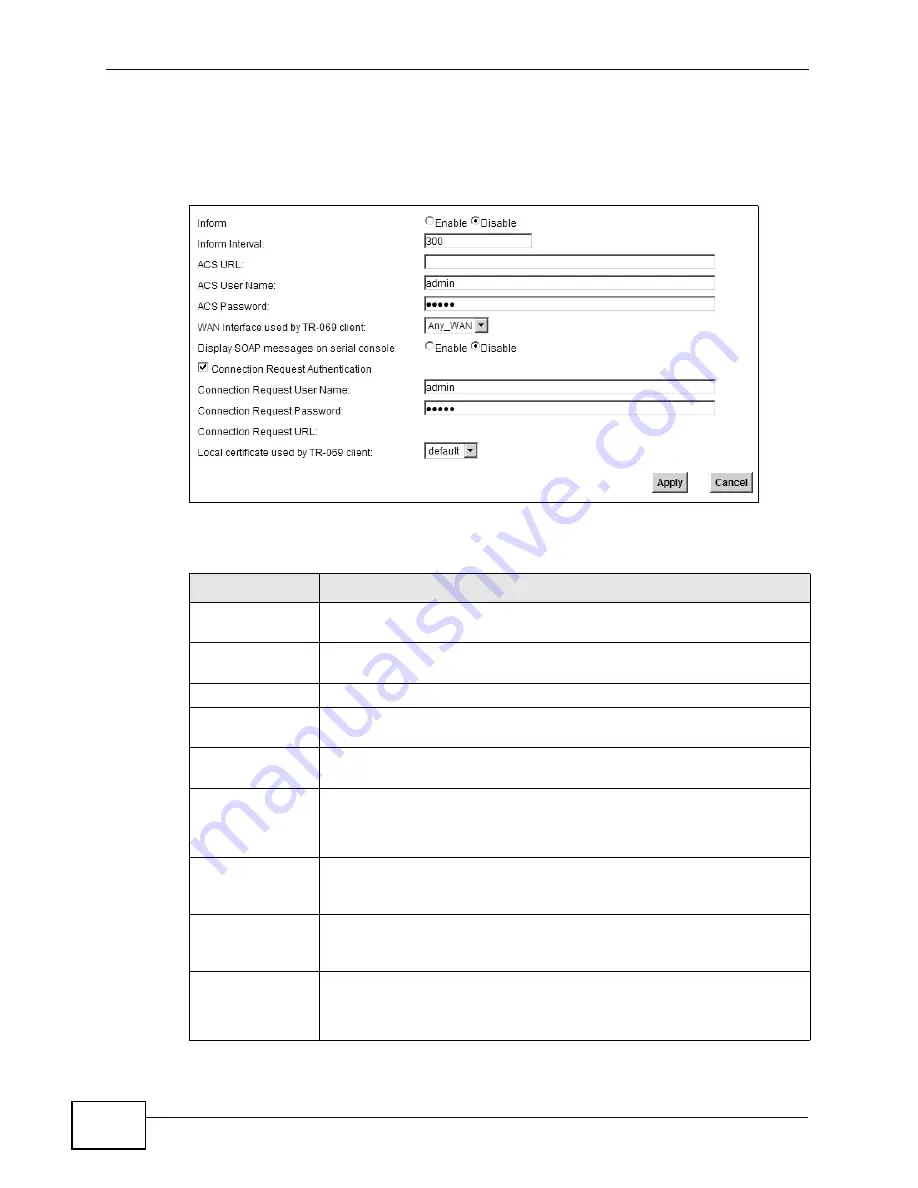
Chapter 28 Remote Management
VSG1432-B101 Series User’s Guide
288
Click
Maintenance > Remote Management > TR-069 Client
to open the
following screen. Use this screen to configure your ZyXEL Device to be managed
by an ACS.
Figure 134
Maintenance > Remote Management > TR-069 Client
The following table describes the fields in this screen.
Table 105
Maintenance > Remote Management > TR-069 Client
LABEL
DESCRIPTION
Inform
Select
Enable
for the ZyXEL Device to send periodic inform via TR-069
on the WAN. Otherwise, select
Disable
.
Inform Interval
Enter the time interval (in seconds) at which the ZyXEL Device sends
information to the auto-configuration server.
ACS URL
Enter the URL or IP address of the auto-configuration server.
ACS User Name
Enter the TR-069 user name for authentication with the auto-
configuration server.
ACS Password
Enter the TR-069 password for authentication with the auto-
configuration server.
WAN Interface
used by TR-069
client
Select a WAN interface through which the TR-069 traffic passes.
If you select
Any_WAN
, you should also select the pre-configured
WAN connection(s).
Display SOAP
messages on
serial console
Select
Enable
to show the SOAP messages on the console.
Connection
Request
Authentication
Select this option to enable authentication when there is a connection
request from the ACS.
Connection
Request User
Name
Enter the connection request user name.
When the ACS makes a connection request to the ZyXEL Device, this
user name is used to authenticate the ACS.
Summary of Contents for VSG1432-B101 - V1.10
Page 2: ......
Page 8: ...Safety Warnings VSG1432 B101 Series User s Guide 8 ...
Page 10: ...Contents Overview VSG1432 B101 Series User s Guide 10 ...
Page 20: ...Table of Contents VSG1432 B101 Series User s Guide 20 ...
Page 21: ...21 PART I User s Guide ...
Page 22: ...22 ...
Page 40: ...Chapter 2 The Web Configurator VSG1432 B101 Series User s Guide 40 ...
Page 67: ...67 PART II Technical Reference ...
Page 68: ...68 ...
Page 74: ...Chapter 5 Network Map and Status Screens VSG1432 B101 Series User s Guide 74 ...
Page 146: ...Chapter 8 Home Networking VSG1432 B101 Series User s Guide 146 ...
Page 150: ...Chapter 9 Static Routing VSG1432 B101 Series User s Guide 150 ...
Page 174: ...Chapter 11 Policy Forwarding VSG1432 B101 Series User s Guide 174 ...
Page 192: ...Chapter 12 Network Address Translation NAT VSG1432 B101 Series User s Guide 192 ...
Page 198: ...Chapter 13 Dynamic DNS Setup VSG1432 B101 Series User s Guide 198 ...
Page 224: ...Chapter 16 Firewall VSG1432 B101 Series User s Guide 224 ...
Page 230: ...Chapter 18 Parental Control VSG1432 B101 Series User s Guide 230 ...
Page 278: ...Chapter 25 Traffic Status VSG1432 B101 Series User s Guide 278 ...
Page 282: ...Chapter 26 IGMP Status VSG1432 B101 Series User s Guide 282 ...
Page 290: ...Chapter 28 Remote Management VSG1432 B101 Series User s Guide 290 ...
Page 294: ...Chapter 29 Time Settings VSG1432 B101 Series User s Guide 294 ...
Page 298: ...Chapter 30 Logs Setting VSG1432 B101 Series User s Guide 298 ...
Page 314: ...Chapter 34 Troubleshooting VSG1432 B101 Series User s Guide 314 ...
Page 344: ...Appendix A Setting up Your Computer s IP Address VSG1432 B101 Series User s Guide 344 ...
Page 354: ...Appendix B IP Addresses and Subnetting VSG1432 B101 Series User s Guide 354 ...
Page 380: ...Appendix D Wireless LANs VSG1432 B101 Series User s Guide 380 ...















































